Salah satu kendala yang kerap dialami saat kita ingin mengirim video ke orang lain adalah ukurannya yang terlalu besar.
Karena hal itulah butuh waktu lama dan kuota yang banyak jika ingin mengirimnya memakai jaringan seluler.
Untuk itu, artikel ini akan coba membahas cara mengecilkan ukuran video tersebut.
Selain menimbulkan masalah pada saat ingin mengirimnya, ukuran video yang terlalu besar juga membuat proses rendering menjadi lebih lama pada saat ingin mengeditnya.
Hal itulah yang terkadang membuat kompresi pada video diperlukan. Untuk mengetahui cara melakukannya, silakan ikuti ulasan berikut ini.
[adinserter block=”2″]
Cara Mengecilkan Ukuran Video
Ada beberapa cara yang bisa kamu gunakan untuk mengecilkan video.
Beberapa cara tersebut dibedakan berdasarkan media yang digunakan, apakah menggunakan smartphone, PC, online, atau offline.
Untuk mengetahui lebih lengkap, silakan ikuti ulasan di bawah ini:
1. Mengecilkan Ukuran Video Secara Online
Cara pertama yang bisa kamu lakukan untuk mengecilkan ukuran video adalah dengan cara online.
Dengan cara ini, kamu tidak perlu menginstal aplikasi khusus untuk melakukannya.
Cukup dengan mengunjungi situs tertentu menggunakan browser yang ada di PC ataupun HP.
Berikut langkah-langkah melakukannya:
- Pertama, silakan buka browser di PC atau HP kamu.
- Lalu, kunjungi situs Video Smaller, yaitu salah satu situs kompres video yang ada di internet. Kamu juga bisa mengunjunginya melalui link berikut http://www.videosmaller.com/.
- Setelah situs terbuka, kamu bisa mengupload video yang ingin dikecilkan di kolom yang tersedia. Klik Browse untuk memilihnya.
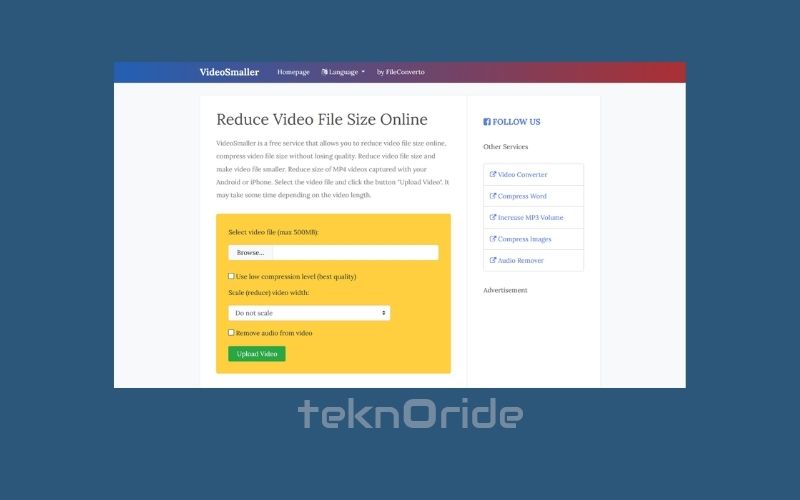
- Jika sudah, pilih kualitas video yang ingin dihasilkan.
- Kamu juga bisa memilih untuk menghilangkan audio dengan memberi ceklist pada opsi Remove audio from video.
- Jika sudah klik Upload Video.
- Setelah proses kompresi selesai, kamu bisa langsung mendownload filenya melalui link download yang disediakan.
- Selesai.
[adinserter block=”3″]
2. Mengecilkan Ukuran Video dengan Aplikasi PC
Selain cara online, kamu juga bisa menggunakan cara offline menggunakan aplikasi di PC.
Dengan begitu, kamu bisa mengompres video kapan saja meskipun tidak ada jaringan internet.
Meski begitu, kamu harus menginstall aplikasinya terlebih dahulu sebelum menggunakannya.
Berikut langkah-langkahnya:
- Silakan download dan install terlebih dahulu aplikasi HandBrake ke PC kamu. Aplikasi ini merupakan aplikasi video editing yang bisa juga digunakan untuk mengecilkan ukuran video. Berikut link untuk mengunduhnya https://bit.ly/handbrake_download.
- Setelah terinstal, jalankan aplikasi tersebut.
- Silakan klik File pada bagian Source Selection.
- Setelah itu, pilih file video yang ingin diperkecil ukurannya dan klik Open.
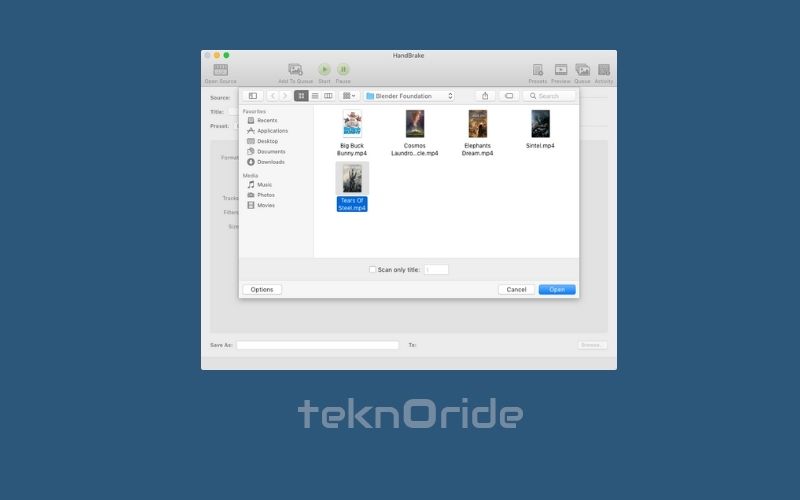
- Jika sudah, pilih tab video di bagian atas, lalu atur kualitas video yang ingin dihasilkan.
- Selanjutnya, tentukan lokasi penyimpanan file di bagian bawah.
- Silakan mulai proses kompresi dengan cara klik Start Encode. Lama proses kompresi tergantung besar kecilnya file video yang bersangkutan.
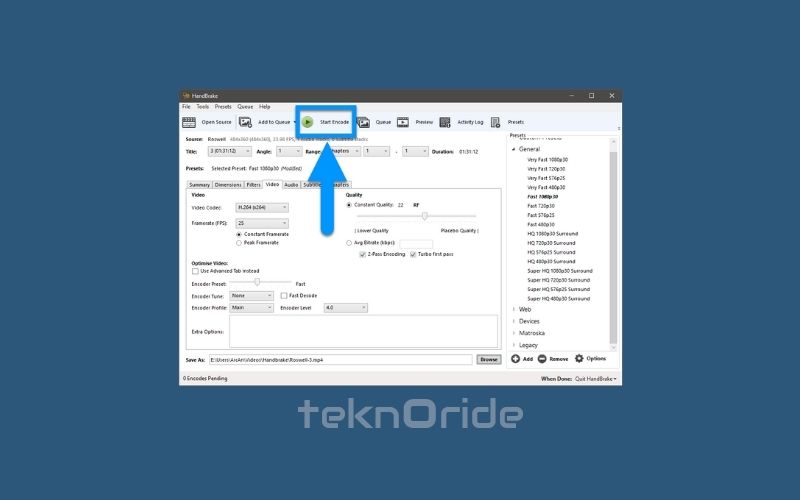
- Proses kompresi yang sudah selesai akan ditandai dengan notifikasi Queue Finished.
[adinserter block=”4″]
3. Mengecilkan Ukuran Video Melalui Android
Cara mengecilkan ukuran video berikutnya juga bisa kamu lakukan menggunakan Android.
Ini cocok digunakan jika kamu ingin mengecilkan ukuran video dari kamera smartphone yang biasanya berukuran besar.
Silakan ikuti langkah-langkah melakukannya di bawah ini:
- Sebelumnya, silakan download dan install terlebih dahulu aplikasi bernama Panda Video Compressor di Google Play Store.
- Selanjutnya, jalankan aplikasi tersebut.
- Setelah aplikasi terbuka, pilih video yang ingin dikecilkan ukurannya.
- Silakan atur ukuran video yang ingin dihasilkan. Kemudian klik Compress.
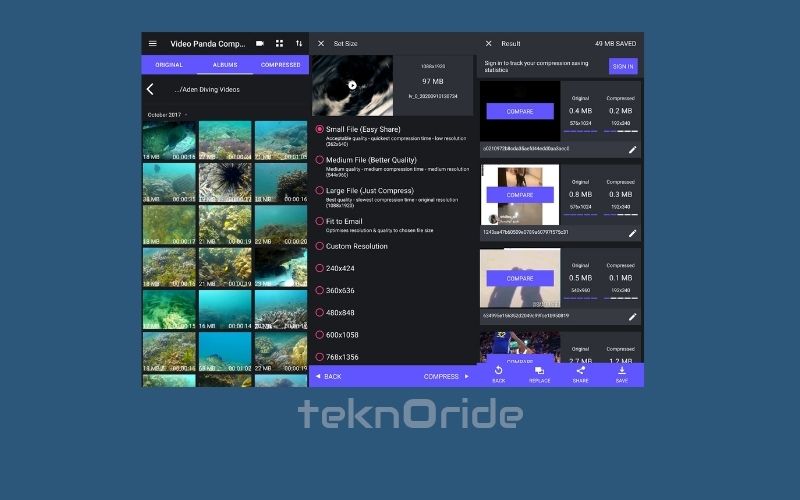
- Setelah proses kompres selesai, kamu bisa langsung menyimpannya dengan cara klik ikon Simpan di sudut kanan bawah layar.
- Selesai.
[adinserter block=”5″]
4. Mengecilkan Ukuran Video Melalui iPhone
Jika kamu adalah pengguna iPhone, kamu juga bisa mengecilkan ukuran video dengan bantuan aplikasi lainnya.
Aplikasi tersebut bernama VidCompress. Untuk menggunakannya, kamu tidak harus melakukan jailbreak terlebih dahulu pada perangkat iPhone yang kamu gunakan.
Berikut langkah-langkahnya:
- Silakan download dan install terlebih dahulu aplikasi VidCompress di App Store.
- Jika sudah, jalankan aplikasinya.
- Setelah terbuka, pilih menu Compress.
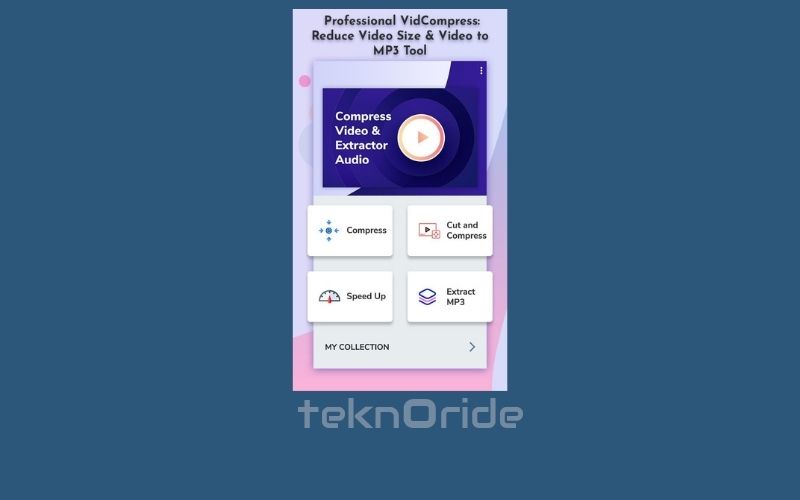
- Kemudian pilih video yang akan diperkecil ukurannya, lalu pilih OK.
- Klik opsi Download di sudut kanan atas untuk memulai proses kompres video.
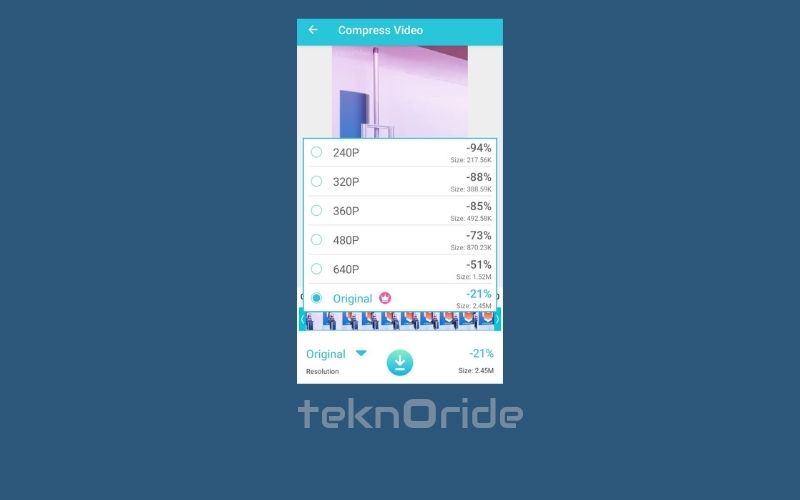
- Jika proses kompresi selesai, video akan tersimpan otomatis di Galeri.
- Selesai.
Kekurangan dari aplikasi ini adalah tidak adanya opsi untuk mengatur tingkat kompresi yang ingin diterapkan.
Secara otomatis, VidCompress akan melakukan kompresi sekitar 80% dari video aslinya.
Kesimpulan
Dari ulasan di atas, kini kamu tahu bahwa cara mengecilkan ukuran video bisa dilakukan dengan beberapa platform.
Silakan pilih salah satu cara di atas jika kamu memiliki video yang terlalu besar.
Dengan begitu, kamu bisa mengirimnya ke orang lain atau mengeditnya dengan ukuran yang lebih kecil.







